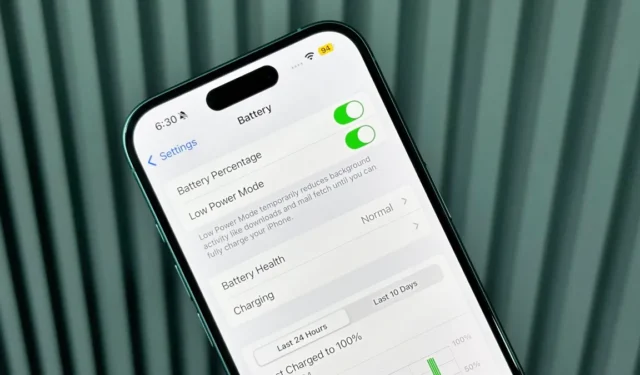
iPhone 16-serien er udstyret med de avancerede A18- og A18 Pro-processorer, der giver en imponerende ydeevne sammen med forbedret strømeffektivitet. Vores vurderinger tyder på, at iPhone 16 tilbyder omkring 20 % mere skærm-on-tid i forhold til iPhone 15. Selvom de kablede opladningshastigheder ikke har ændret sig fra det foregående år, har MagSafe-opladning oplevet en markant forbedring i hastigheden.
Hvilke strategier kan du implementere for at forbedre din iPhone 16s batterilevetid og samtidig holde den i optimal stand helt fra begyndelsen? Nedenfor er nogle effektive teknikker til at minimere strømforbruget og understøtte langsigtet batteritilstand specifikt til iPhone 16-serien.
Denne vejledning understreger de mest betydningsfulde batteridræn og metoder til at modvirke dem uden at ofre din samlede oplevelse. Fortsæt med at læse for mere information.
1. Aktiver lavenergitilstand
Aktivering af Low Power Mode på din iPhone vil hjælpe med at reducere skærmens lysstyrke, begrænse opdateringshastigheden til 60Hz (tilgængelig på Pro-modeller), minimere visuelle effekter og justere CPU- og GPU-ydeevne. Denne tilstand kan potentielt forlænge batterilevetiden på din iPhone 16 med 20 % til 50 %, afhængigt af hvordan du bruger din enhed.
For at aktivere denne funktion skal du navigere til Indstillinger > Batteri og slå lavenergitilstand til. Du kan også få adgang til det fra kontrolcenteret eller automatisere det med genveje.
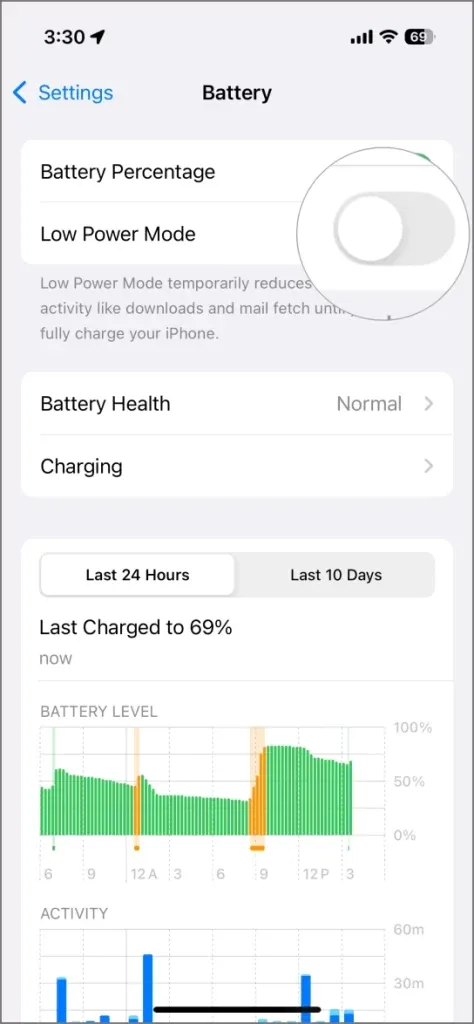
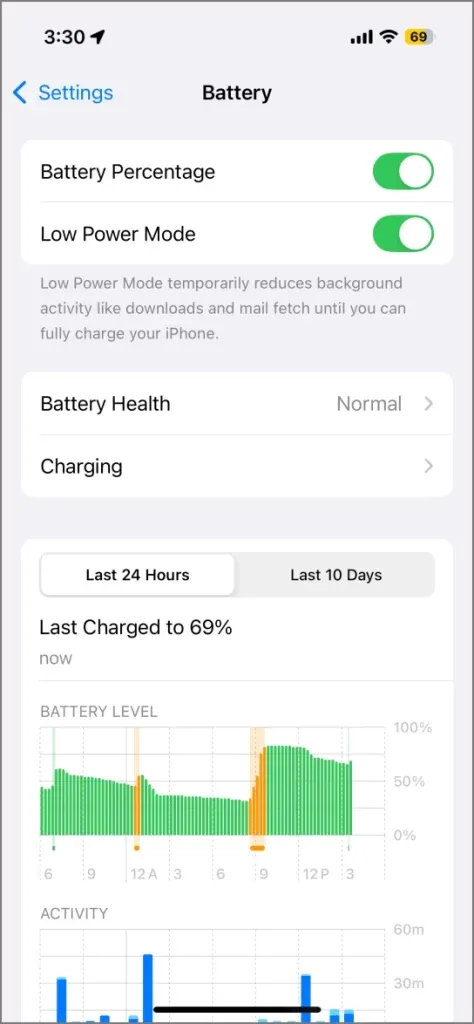
2. Deaktiver Live-aktiviteter
Ud over at ændre strømindstillingerne kan administration af appaktiviteter forbedre din enheds batterilevetid betydeligt. Liveaktiviteter på iPhone 16 kan, selvom de er nyttige til realtidsopdateringer, dræne batteriet for meget. For at spare energi kan du slå Liveaktiviteter fra for visse apps eller fjerne dem fra din låseskærm.
- Start appen Indstillinger .
- Naviger til Face ID og adgangskode .
- Indtast din adgangskode for at få adgang til indstillingerne.
- Rul ned og slå Live-aktiviteterne fra for at forhindre dem i at blive vist på låseskærmen.
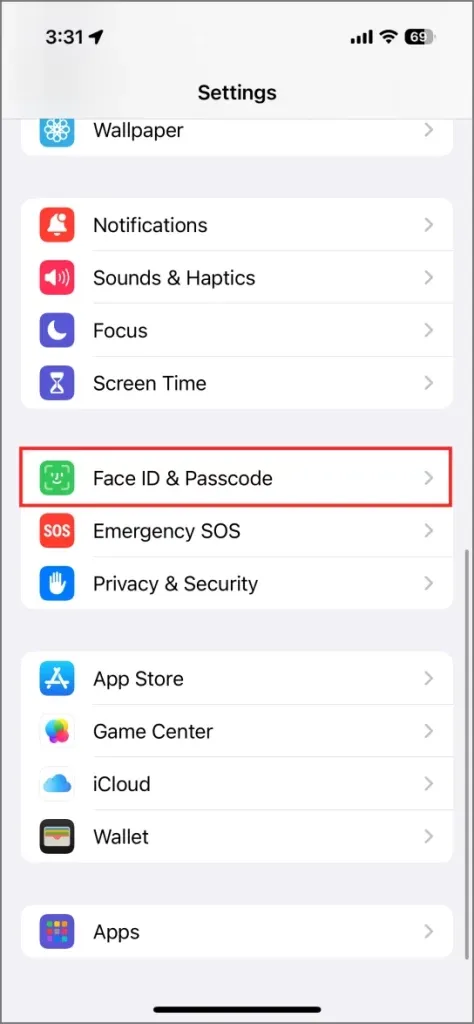
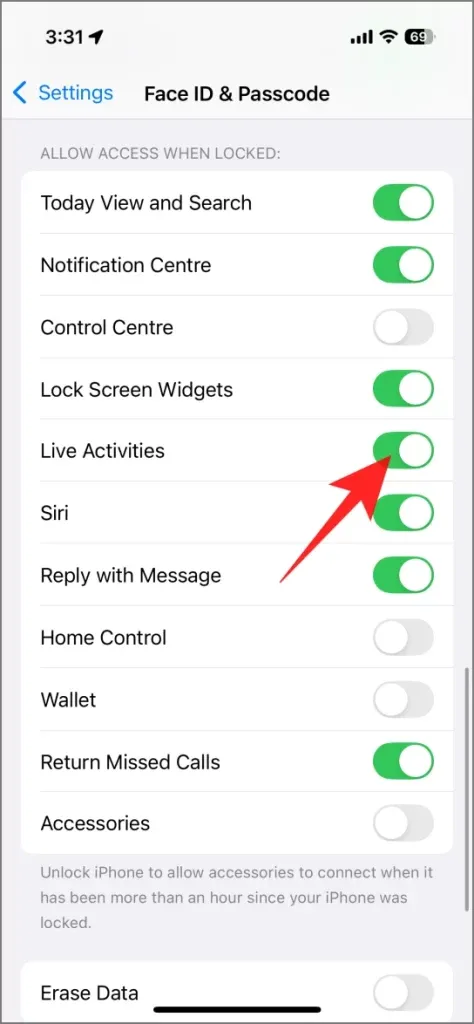
Sådan deaktiverer du liveaktiviteter for individuelle apps:
- Åbn Indstillinger , og vælg Apps .
- Find den app, som du vil deaktivere Live-aktiviteter for, og tryk på den.
- Slå Liveaktiviteter fra .
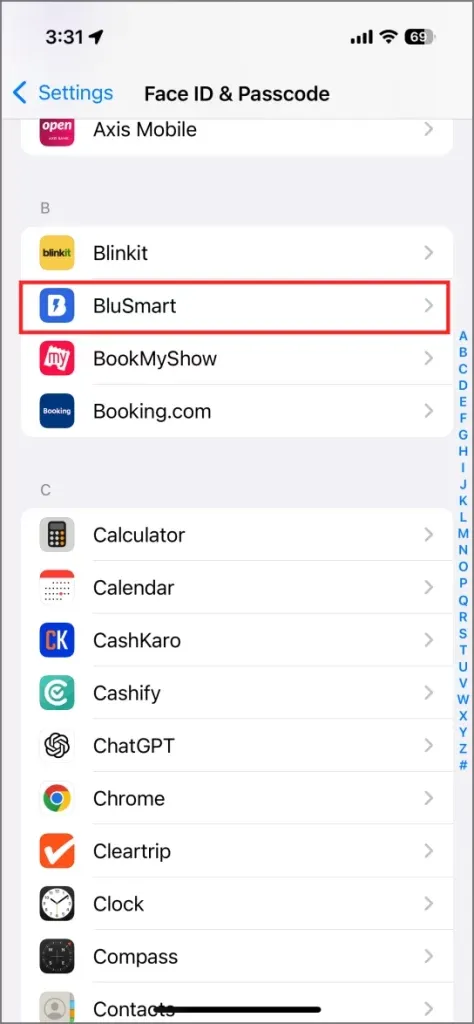
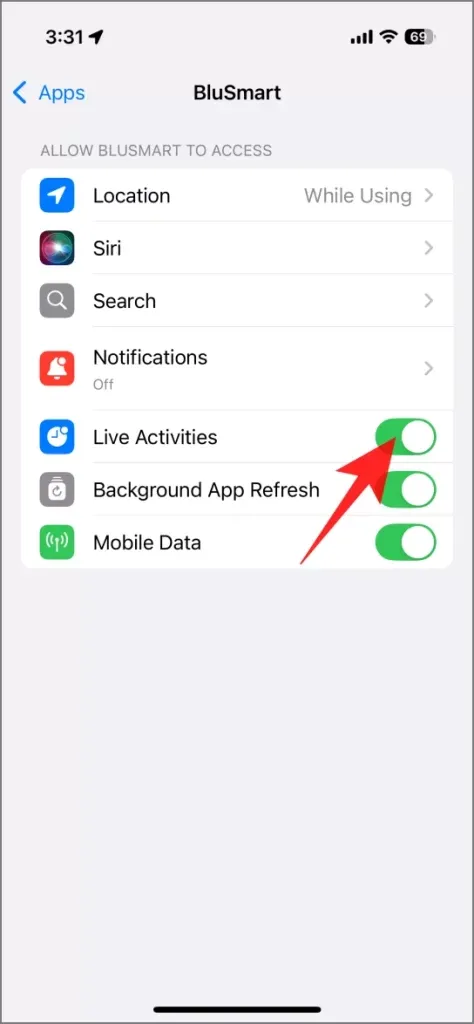
I nogle tilfælde kan Live-aktiviteter præsentere indstillinger i en menu, herunder Tillad Live-aktiviteter (deaktivering af denne indstilling slår den fra) og Hyppige opdateringer . Hvis fuldstændig deaktivering ikke er en mulighed, skal du vælge at reducere frekvensen; dette vil skære ned på realtidsopdateringer og derved spare batteristrøm.
3. Juster opdatering af baggrundsapp
En række apps har en tendens til at køre i baggrunden og opdatere deres indhold, selv når de ikke er i brug direkte, hvilket kan tømme din iPhone 16s batteri. For eksempel opdaterer Mail-appen hele tiden din indbakke, og sociale medier-apps som Facebook og Instagram forudindlæser nye opslag for din bekvemmelighed.
For at modvirke dette overdrevne batteriforbrug kan du overveje at deaktivere Background App Refresh for sjældent brugte applikationer. Sådan gør du:
- Få adgang til indstillinger på din iPhone.
- Vælg Generelt .
- Tryk på Opdater baggrundsapp .
- Vælg Background App Refresh igen, og indstil den til Off (hvis du er okay med, at apps tager et øjeblik at indlæse ved åbning) eller Wi-Fi (dette sparer batteri, mens du bruger mobildata).
- Vend tilbage til den forrige skærm, og slå Background App Refresh fra for apps, du sjældent bruger; for eksempel, hold det aktiveret for Instagram, men deaktiver det for din online shopping-app.
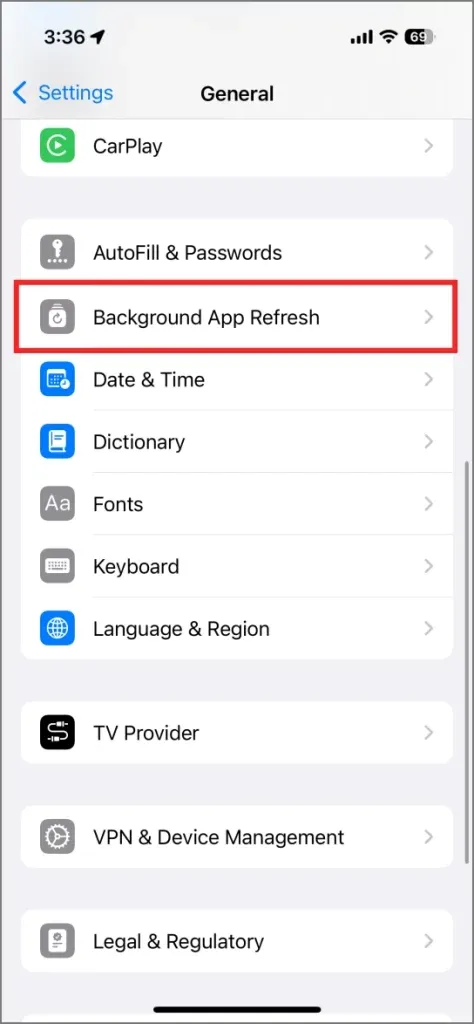
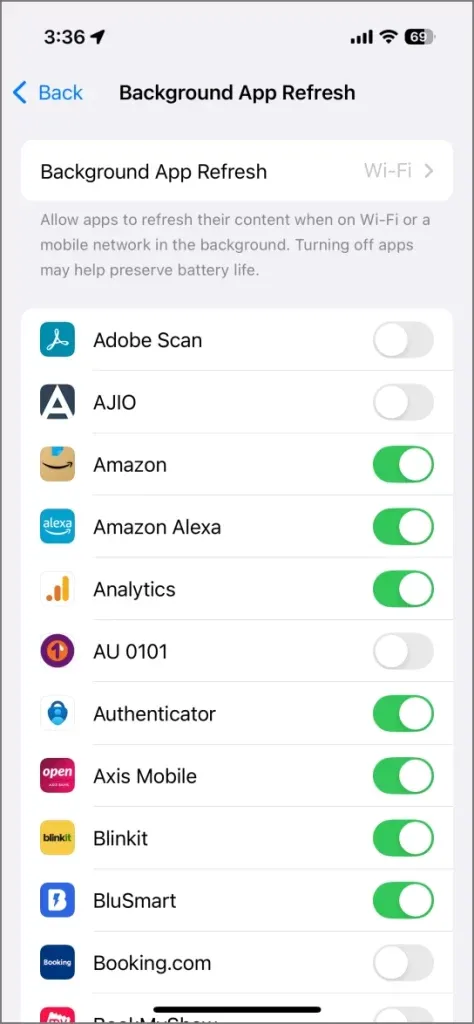
4. Deaktiver nærhed AirDrop-deling
Har du bemærket, at din iPhone har en tendens til at forbinde med andre iPhones, når de er bragt tæt sammen? Dette sker på grund af NameDrop og den nærliggende AirDrop-funktionalitet. Når to iPhones udstyret med iOS 17 eller nyere er i nærheden af hinanden (eller ved siden af et Apple Watch, der kører på watchOS 10.1 eller nyere), forbinder de automatisk og starter en nærhedsbaseret AirDrop-funktion.
Denne kontinuerlige forbindelse kan resultere i batteriopladning. For at slå denne funktion fra skal du gå til Indstillinger > Generelt > AirDrop og deaktivere Bringing Devices Together .
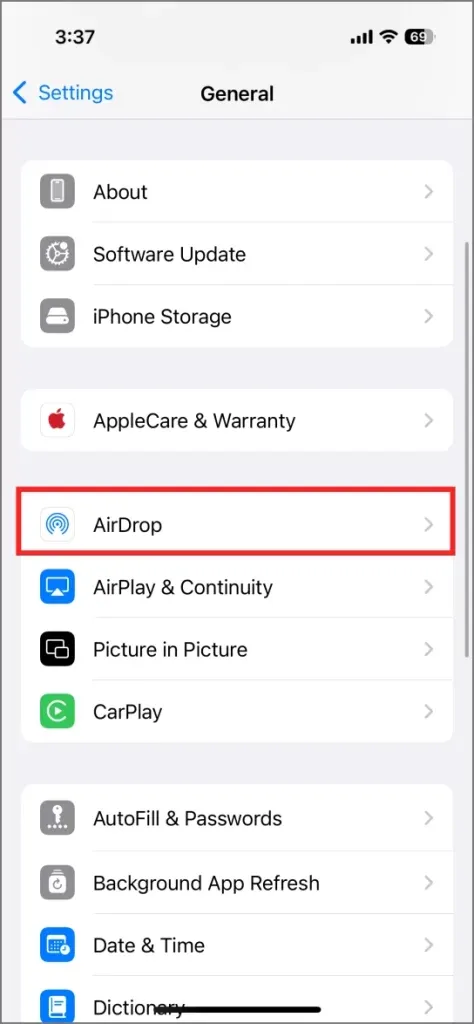
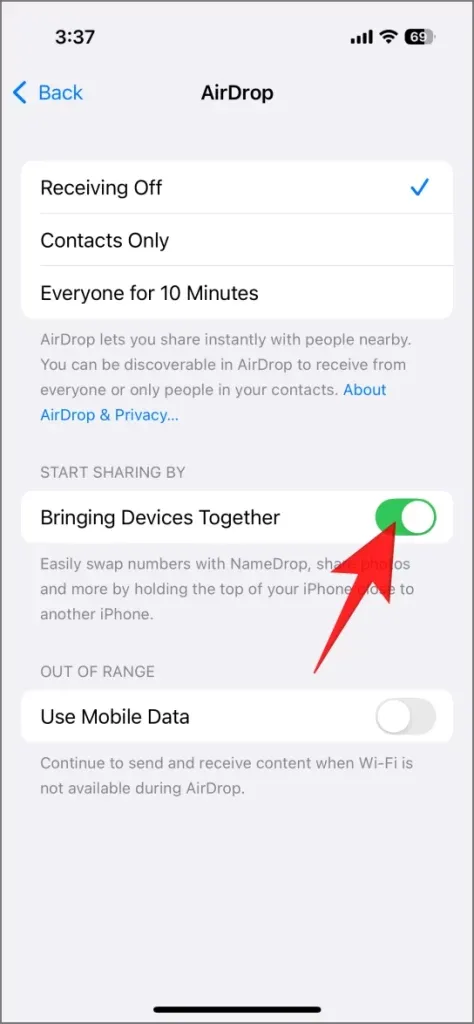
5. Deaktiver push-meddelelser i Mail-appen
Mail-appen tjekker rutinemæssigt efter nye e-mails med få minutters mellemrum, hvilket kan forbruge batteri, mens det fungerer i baggrunden. Hvis du er tryg ved at tjekke e-mails manuelt i stedet for at få dem til at presse igennem konstant, kan du overveje at deaktivere denne funktion og justere opdateringshastigheden til én gang i timen.
- Åbn Indstillinger på din iPhone.
- Vælg Mail , og vælg derefter Mail-konti .
- Tryk på Hent nye data , og skift fra Push til hver time .
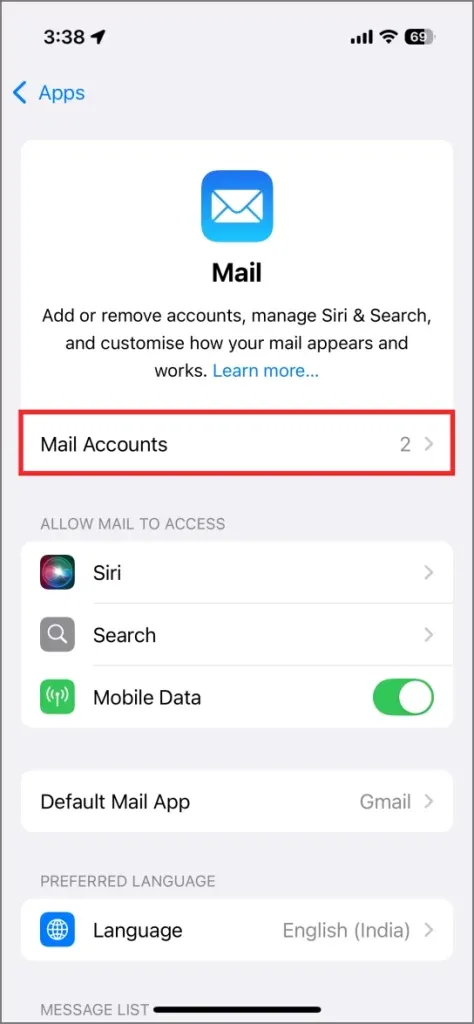
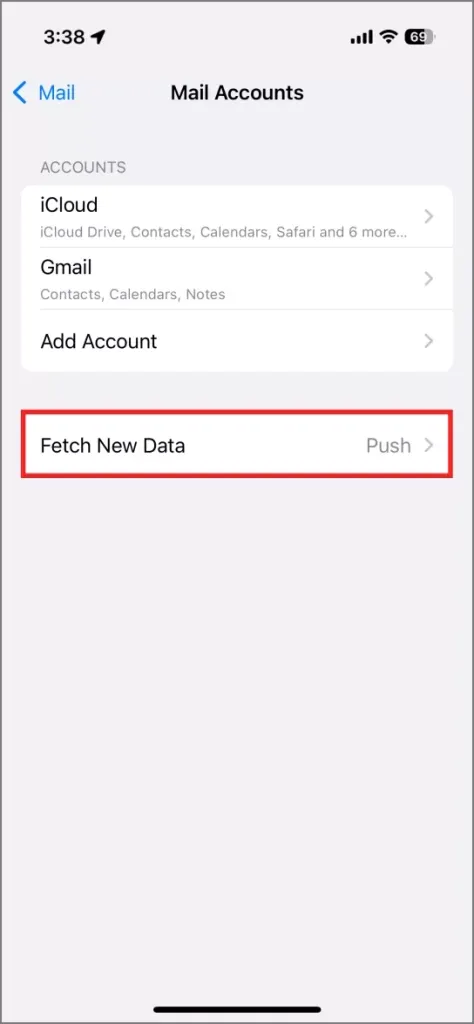
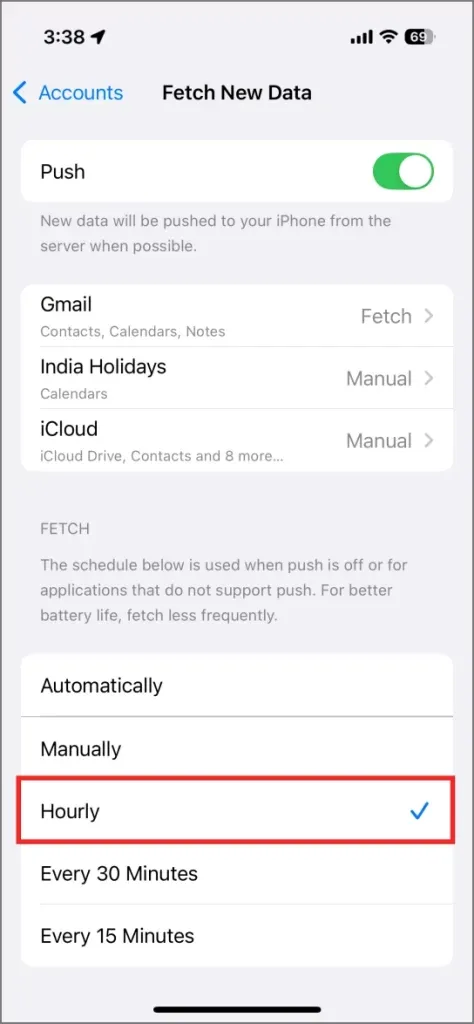
Du kan også indstille hentefrekvensen for Gmail- og iCloud-konti til manuel for yderligere batteribesparelser på din iPhone 16.
6. Brug automatisk lysstyrke
Din iPhone er designet til automatisk at justere skærmens lysstyrke baseret på miljøforhold. Med tiden lærer og finjusterer den sin følsomhed baseret på dine brugsmønstre. For eksempel, hvis du ofte justerer lysstyrken manuelt, vil din iPhone i sidste ende tilpasse sig disse præferencer.
Men hvis du tidligere har deaktiveret denne funktion, er det tilrådeligt at genaktivere den. Ofte overser vi at justere lysstyrken manuelt, men din enhed vil håndtere det effektivt. Dette er afgørende, da skærmen er en af de mest strømforbrugende komponenter på iPhone.
Heldigvis kan iPhone 16-serien opnå et minimumslysstyrkeniveau på kun 1 nit, hvilket hjælper med at spare batteristrøm under svage forhold sammenlignet med sidste års iPhone 15-serie. Sådan slår du automatisk lysstyrke til:
- Åbn Indstillinger på din iPhone.
- Gå til Tilgængelighed , og tryk derefter på Skærm & tekststørrelse .
- Slå automatisk lysstyrke til .
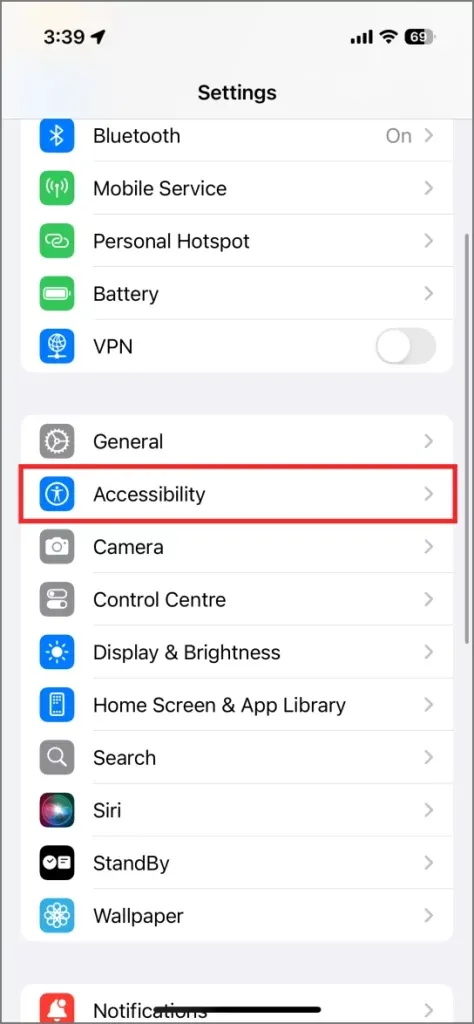
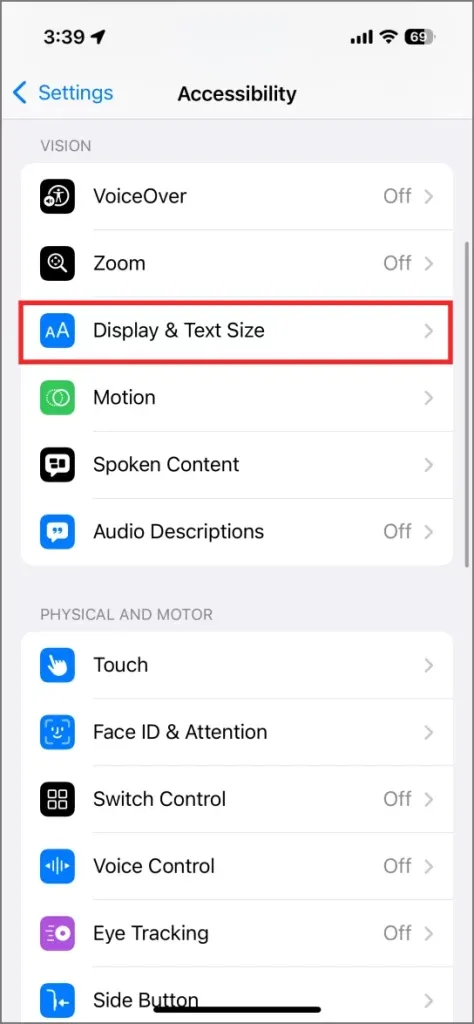

7. Aktiver Reducer hvidpunkt
Funktionen Reducer hvidpunkt dæmper skærmen ved at anvende et filter, hvilket reducerer den maksimale lysstyrke, mens farvenøjagtigheden bevares. Denne funktionalitet hjælper med at spare på batteriet og gør det meget nemmere at bruge din iPhone under dårlige lysforhold.
Du kan aktivere Reducer hvidpunkt og justere dets intensitet ved at gå til Indstillinger > Tilgængelighed > Skærm og tekststørrelse . Jeg sætter det typisk mellem 30-40%, men du kan tilpasse det til dine præferencer. Funktionen kan også skiftes med et tredobbelt tryk på afbryderknappen under Tilgængelighedsindstillinger.
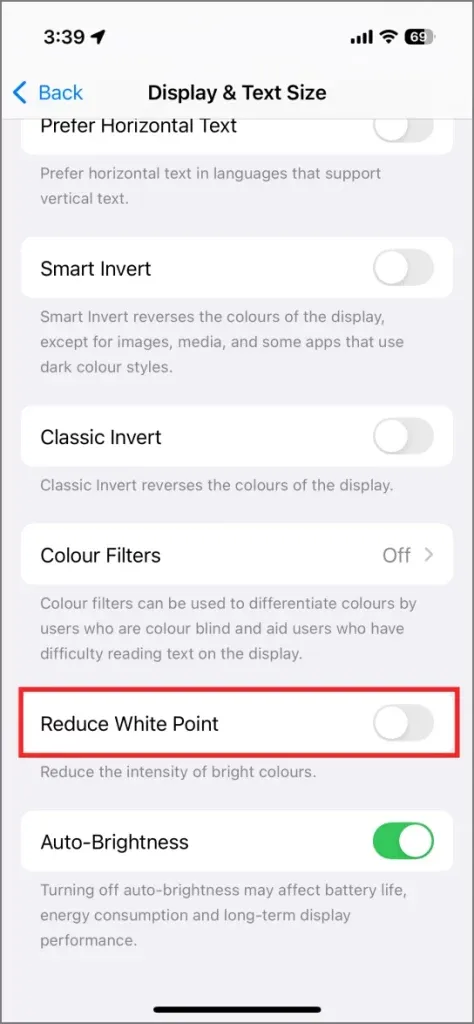
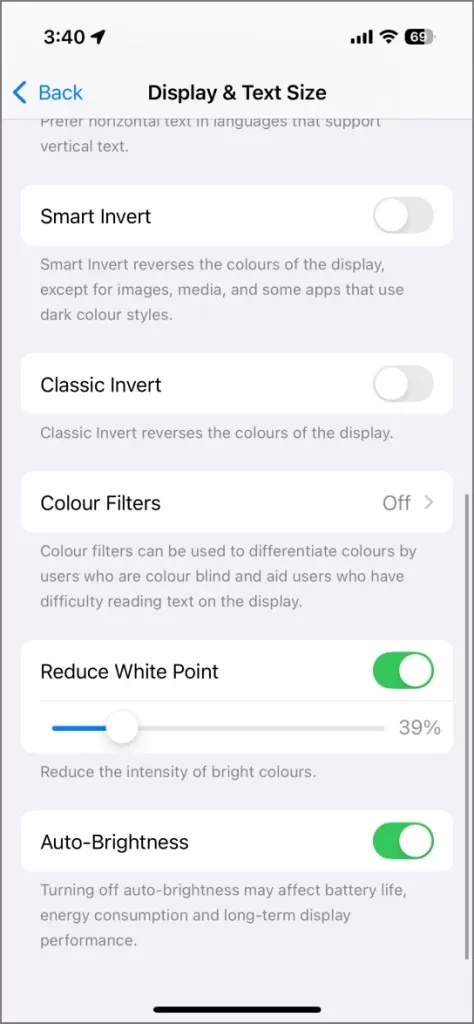
8. Forkort Auto-Lock Interval
På et tidspunkt havde jeg indstillet min Auto-Lock-tid til Aldrig, så min skærm ville forblive aktiv, mens jeg uploadede filer til Google Drev. Jeg glemte at justere det bagefter, og det var først, da jeg bemærkede en betydelig batteridræning, at jeg indså forglemmelsen.
Hvis du har øget Auto-Lock-perioden, kan du overveje at reducere den til 30 sekunder eller 1 minut. For at ændre denne indstilling skal du gå til Indstillinger > Skærm og lysstyrke > Auto-lås . Denne enkle ændring kan spare en betydelig mængde batteri, især hvis du ofte lader din iPhone være ulåst på et skrivebord eller i lommen.
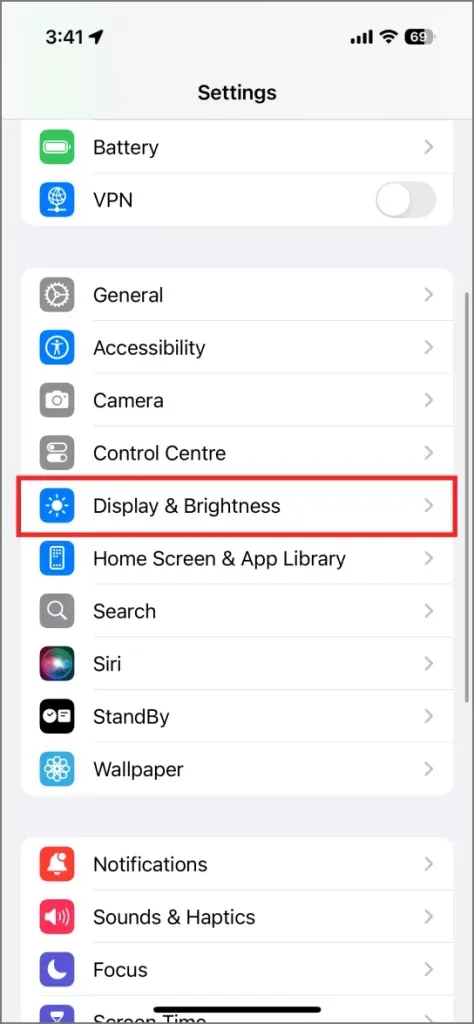
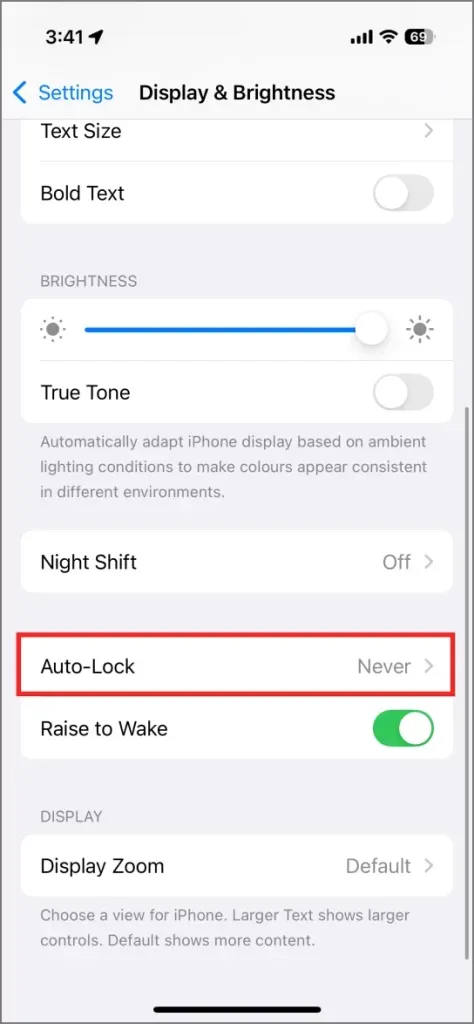
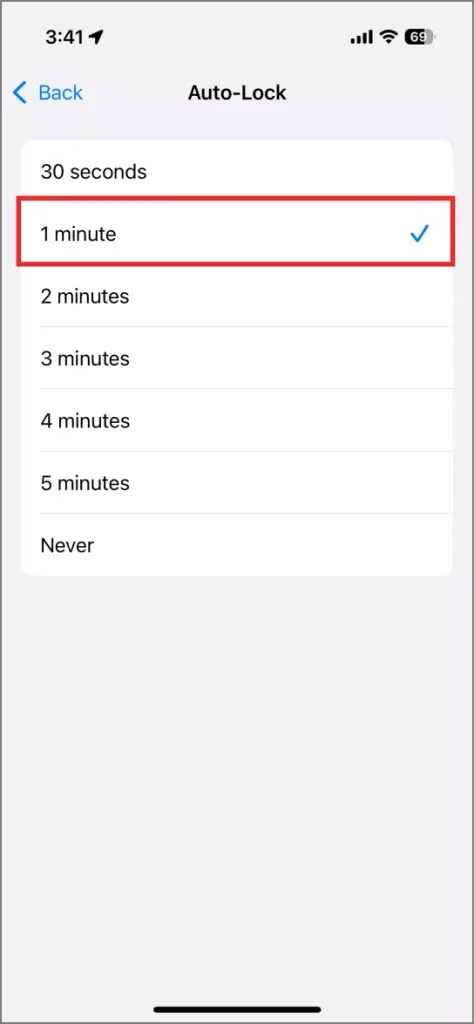
9. Aktiver mørk tilstand
iPhone 16-serien har OLED-skærme, der helt slukker for individuelle pixels for at vise sort, og dermed bruger minimal strøm. Du kan aktivere Dark Mode i dine iPhone-indstillinger, hvilket ikke kun hjælper med at spare på batteriet, men også reducerer anstrengelser for øjnene.
For at aktivere mørk tilstand skal du gå til Indstillinger > Skærm og lysstyrke og vælge Mørk . Du kan også konfigurere automatiske overgange mellem lys og mørk tilstand, planlægge denne indstilling eller automatisere den ved hjælp af appen Genveje.
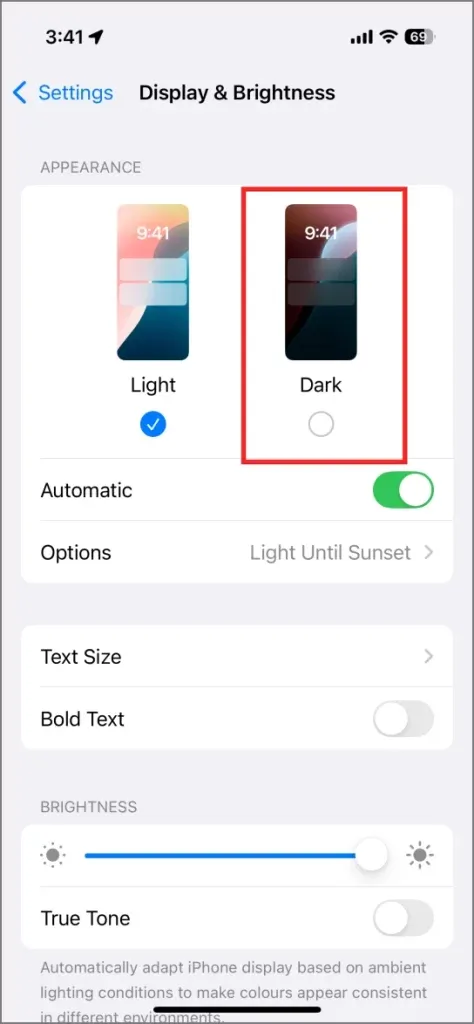
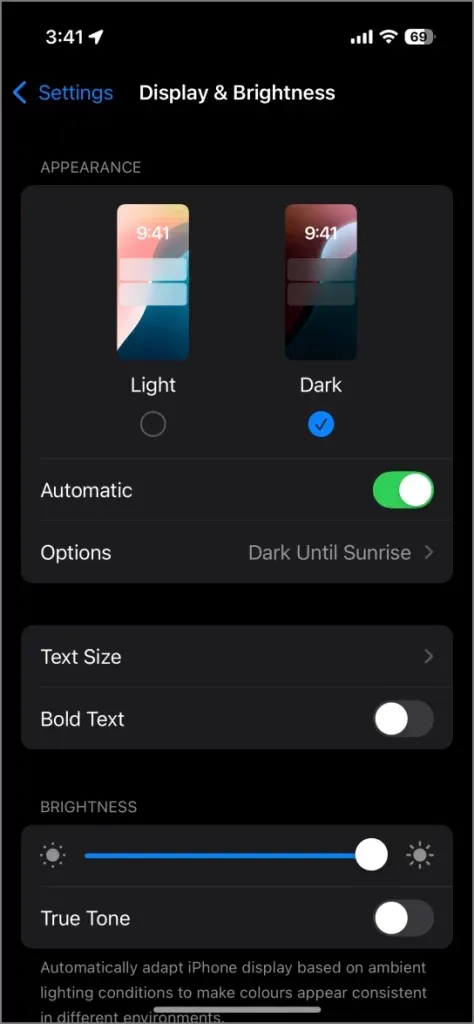
10. Vælg statiske eller ikke-animerede baggrunde
Din iPhone tilbyder en række forskellige baggrunde, inklusive animerede muligheder. Dog bruger animerede tapeter mere batteri end deres statiske modstykker. Hvis din prioritet er at forbedre batteriets ydeevne, skal du vælge et tapet, der ikke har nogen dynamiske elementer.
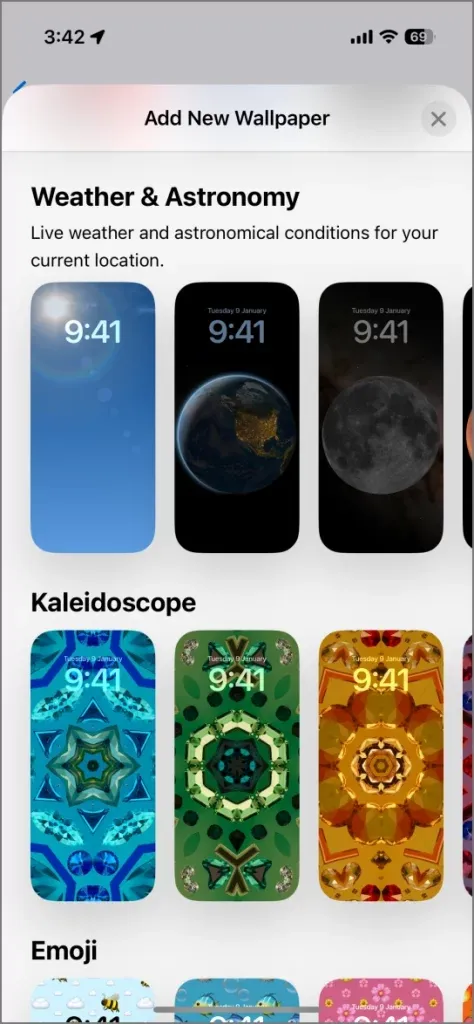
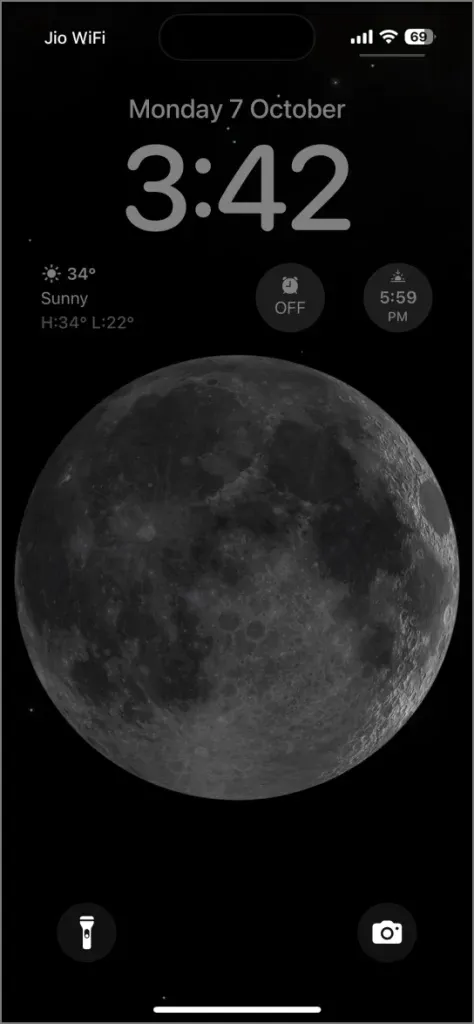
11. Deaktiver Always-On Display (For iPhone 16 Pro-modeller)
iPhone 16 Pro- og Pro Max-modellerne kommer sammen med ældre iPhone 15 Pro-enheder med Always-On Display-funktionen, så du kan se klokkeslæt og notifikationer med et øjeblik. Selvom det er praktisk, kan det forbruge omkring 12-18% af din batterilevetid.
For at deaktivere Always-On Display skal du navigere til Indstillinger > Display & Brightness og slå Always On fra .
12. Begræns notifikationsadgang for ikke-essentielle apps
Hver notifikation, du modtager, aktiverer en del af appen, hvilket bruger batterilevetid. Ofte resulterer dette i, at skærmen øjeblikkeligt vækkes, og at den yderligere bruger strøm. For at spare på batteriet skal du deaktivere notifikationer for apps, der ikke er afgørende for dig.
Jeg vedligeholder notifikationer for vigtige apps såsom beskeder og sociale medier, men deaktiverer dem for mindre kritiske programmer som shopping-apps eller spil, der sender hyppige advarsler.
Sådan administrerer du notifikationer:
- Åbn Indstillinger på din iPhone.
- Rul ned til Notifikationer .
- Vælg individuelle apps, og deaktiver meddelelser, hvor det er nødvendigt.
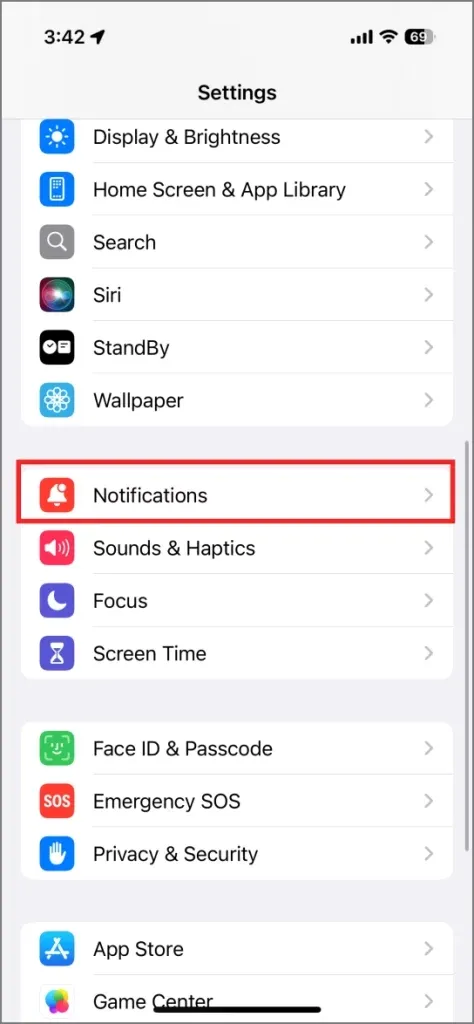
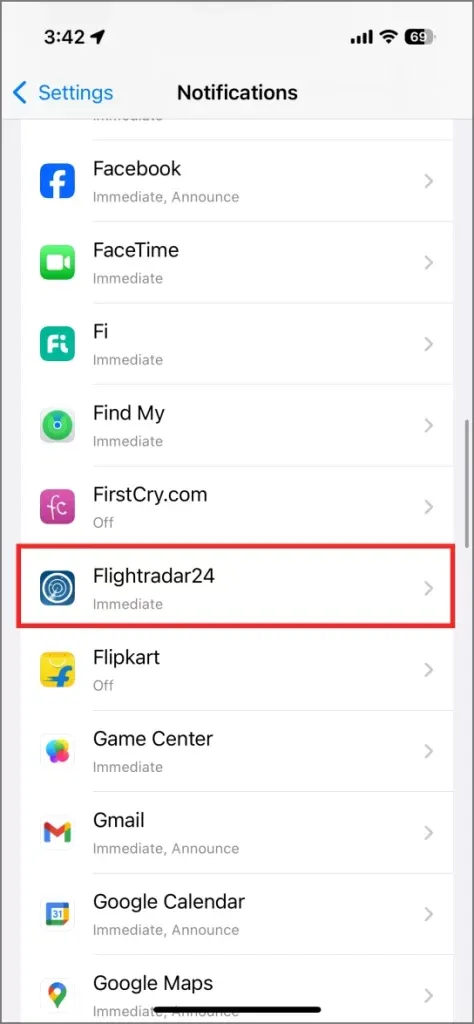
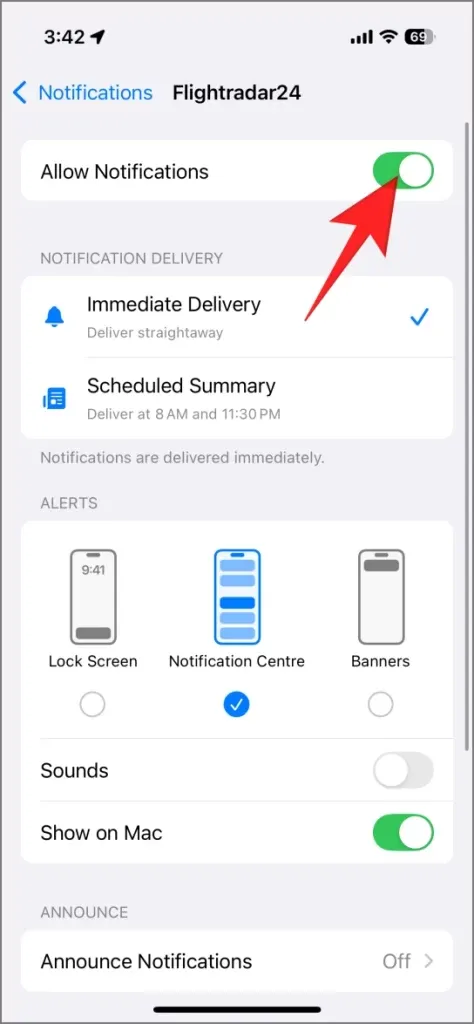
13. Undgå aktivering af låseskærm for meddelelser
Når du modtager en besked på Instagram eller en notifikation fra iMessage eller Snapchat, lyser din iPhone-skærm op for at give dig besked. Denne funktion aktiverer displayet et øjeblik, hvilket kan føre til uønsket batteriforbrug. For at undgå dette skal du bruge fokustilstande eller deaktivere låseskærmsmeddelelser for specifikke apps.
Sådan deaktiverer du låseskærmsmeddelelser:
- Få adgang til indstillinger på din iPhone.
- Tryk på Notifikationer .
- Rul og vælg den app, som du vil deaktivere skærmaktiveringsmeddelelser for.
- Fjern markeringen af Lås skærm på siden med indstillinger for appmeddelelser .
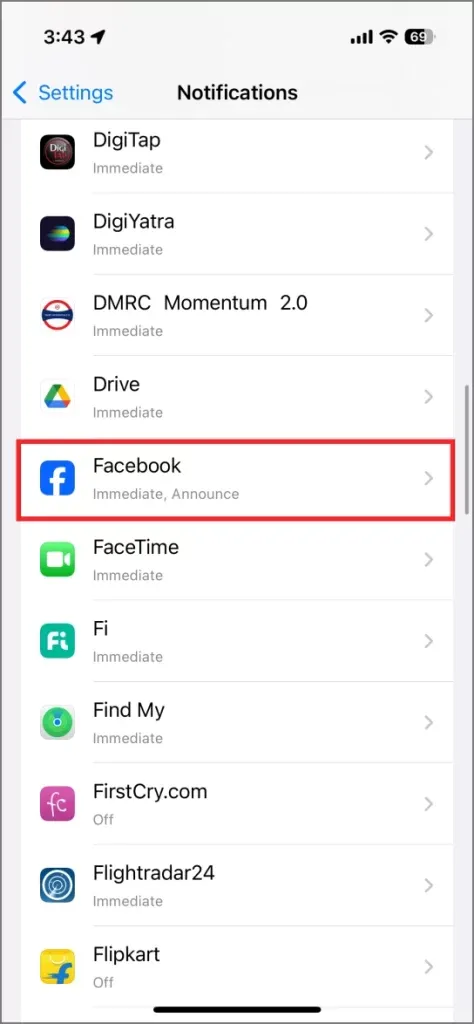
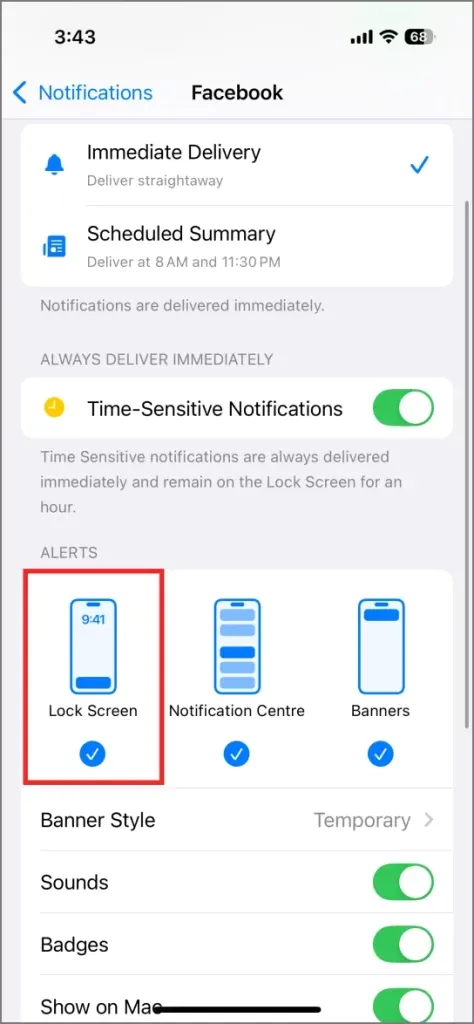
Denne justering er gavnlig for rejser, sociale medier og beskedapps.
14. Administrer GPS-aktivitet for vejrwidget
Selvom vejr-widgetten er praktisk, opdaterer den konstant data for din aktuelle placering og dræner batteriet i baggrunden. Den optimale strategi ville være at give afkald på widgets helt, men det er måske ikke praktisk for alle.
Som en mellemting kan du overveje enten at begrænse placeringsadgang for Weather-appen for manuelt at tilføje byer til opdateringer eller deaktivere vejrmeddelelser baseret på din placering.
Sådan deaktiverer du vejralarmer for din aktuelle placering:
- Start Weather-appen.
- Tryk på menuen med tre prikker i øverste højre hjørne.
- Vælg Notifikationer .
- Slå voldsomt vejr og nedbør næste time fra for din nuværende placering.
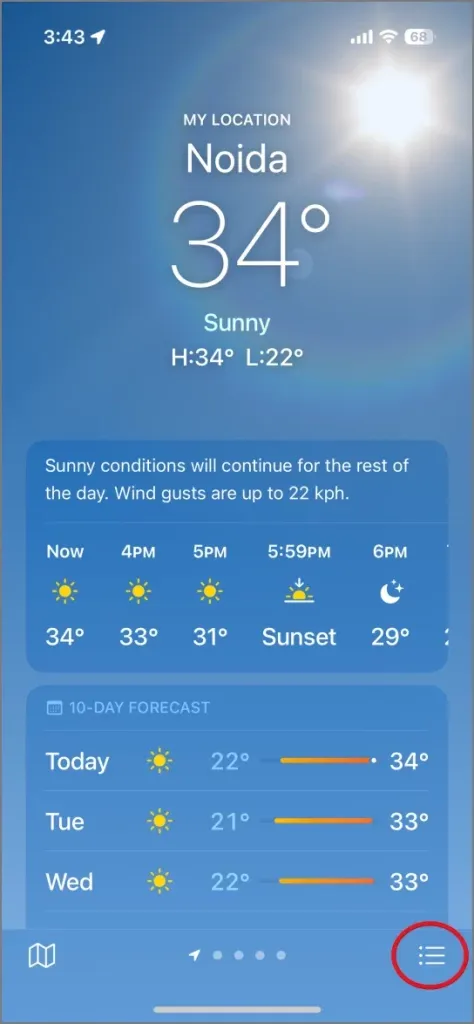
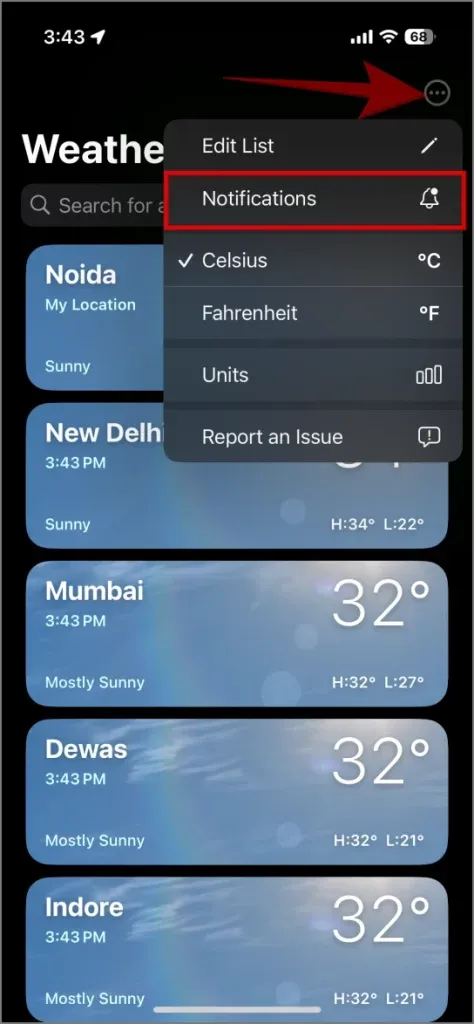
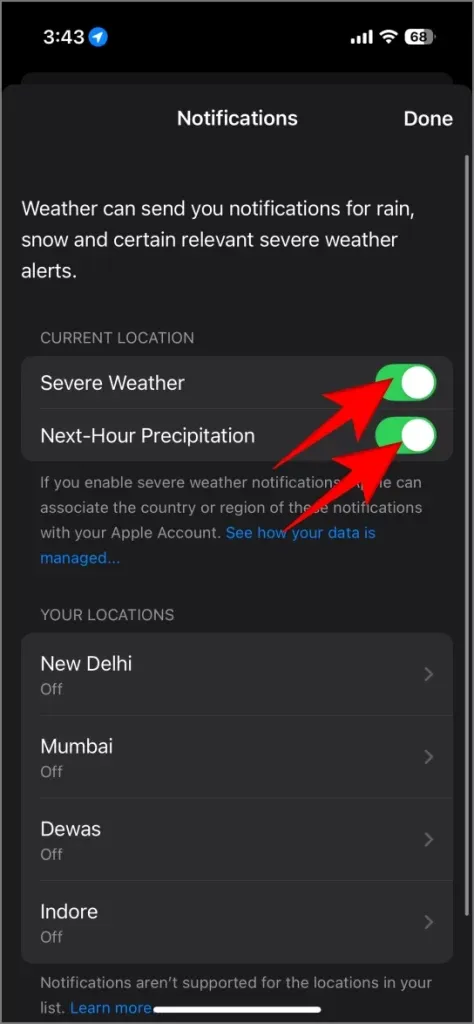
Sådan begrænser du placeringsadgang for Weather-appen:
- Åbn Indstillinger , og naviger til Apps .
- Vælg Vejr .
- Vælg Placering , og juster den til Aldrig eller Mens du bruger appen .
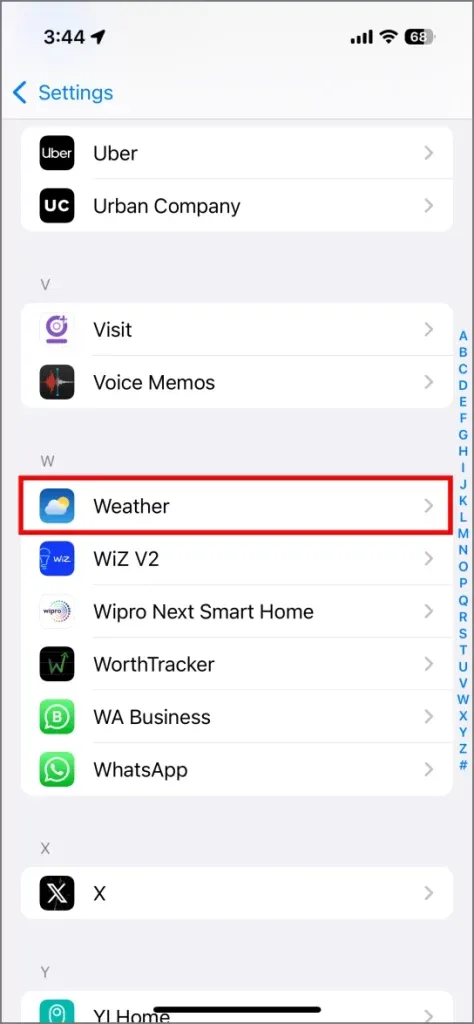
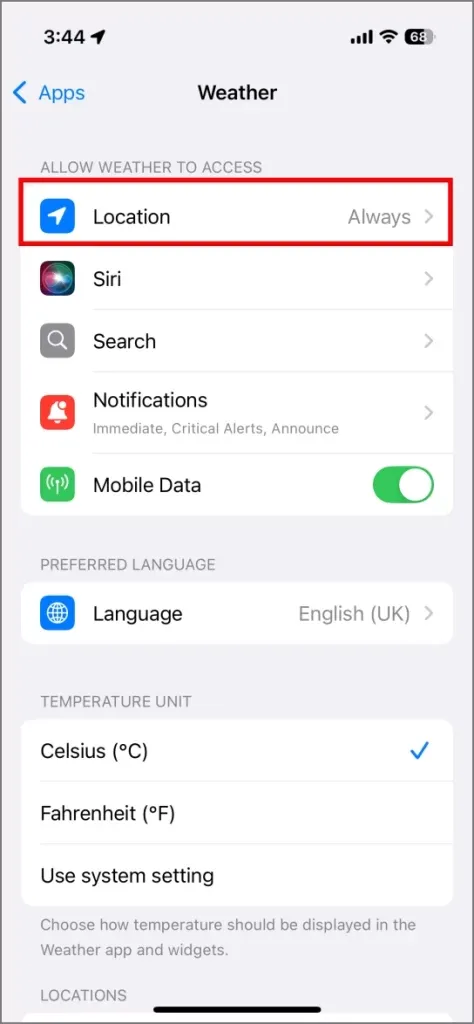
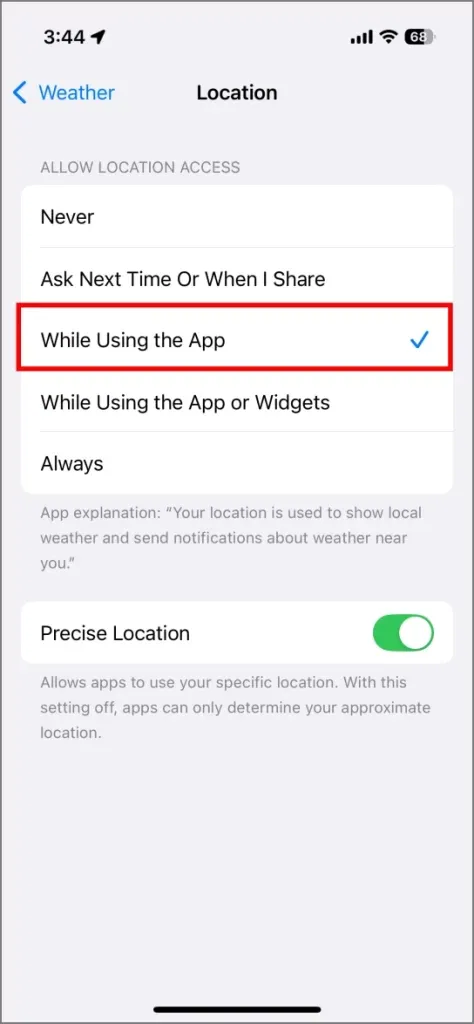
15. Begræns lokationsadgang for apps
Et væld af applikationer anmoder om adgang til din placering, hvilket kan føre til betydelig batteridræning. Selvom det er nødvendigt for visse tjenester såsom levering af mad og navigation, kan du vælge at begrænse placeringsadgang for andre som shopping og note-apps. Sådan justerer du disse indstillinger:
- Åbn appen Indstillinger .
- Gå til Privatliv og sikkerhed .
- Tryk på Lokalitetstjenester .
- Gennemgå listen, og rediger adgangen ved at vælge appens navn.
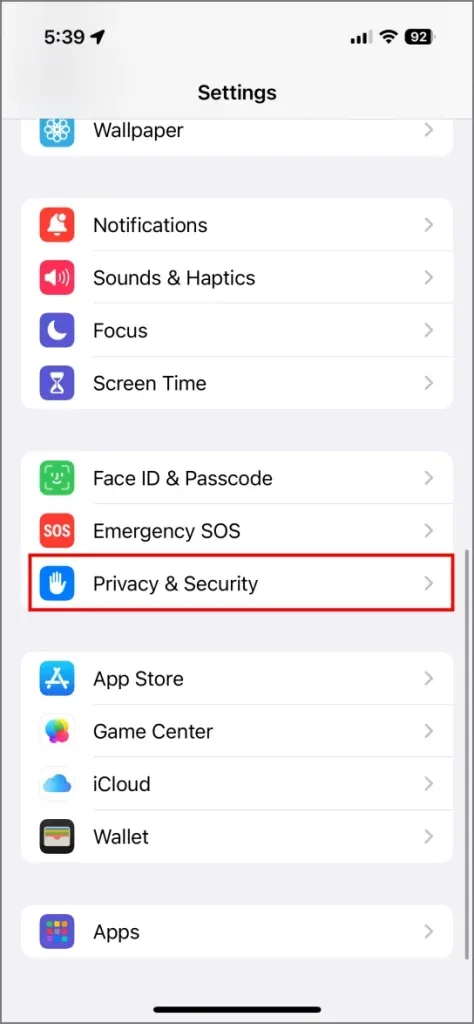
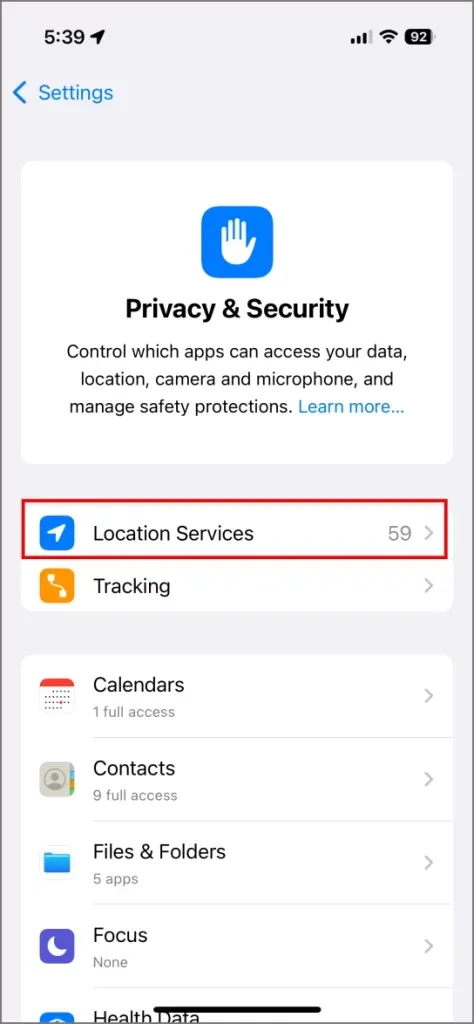
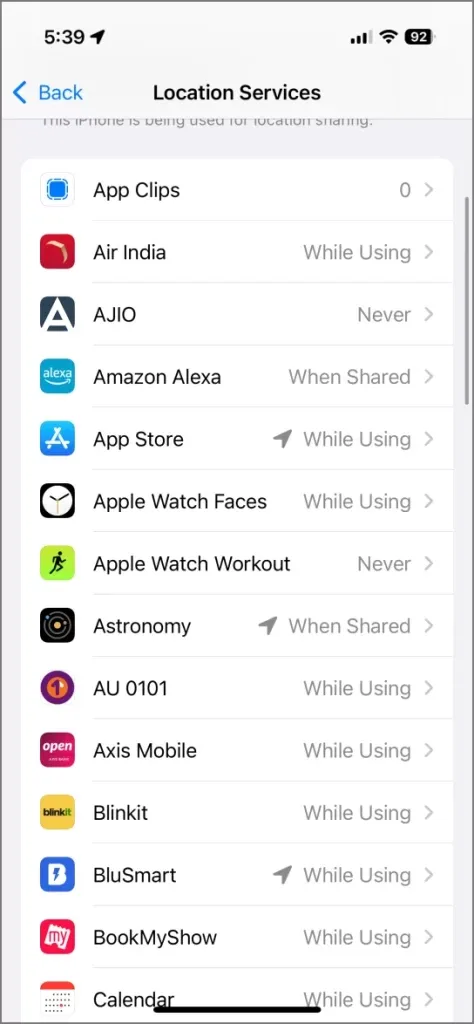
Vælg Aldrig for apps, der ikke skal få adgang til din placering, og Mens du bruger appen for dem, der kun har brug for adgang under aktiv brug.
16. Vælg Wi-Fi over mobildata for forbedret batterilevetid
Brug af Wi-Fi bruger generelt mindre batteri end mobildata på din iPhone. Når du er tilsluttet Wi-Fi, får din enhed et stærkere signal, hvilket giver mulighed for mere effektiv dataoverførsel og reduceret batteriforbrug.
Omvendt kan mobildataforbrug opbruge batteriets levetid hurtigt, især i områder med svag dækning, da enheden bruger mere energi på at opretholde forbindelsen. Dette er især bemærkelsesværdigt, når du streamer videoer, downloader store filer eller engagerer dig i sociale medier. For at forlænge batteriets levetid skal du oprette forbindelse til Wi-Fi, når det er muligt.
17. Deaktiver Keyboard Haptic Feedback
Introduktionen af Haptic Feedback til tastaturet med iOS 16 har været kendt for at øge batteriforbruget en smule. Hvert tastetryk får Taptic-motoren til at vibrere, hvilket forbruger en lille mængde strøm. Når det kombineres med hyppig skrivning, vil du muligvis bemærke et fald i batteriets ydeevne.
Hvis du finder, at haptics er unødvendige (selvom mange brugere værdsætter denne funktion), kan du deaktivere den ved at navigere til Indstillinger > Lyde & Haptics > Keyboard Feedback og slå Haptic fra .
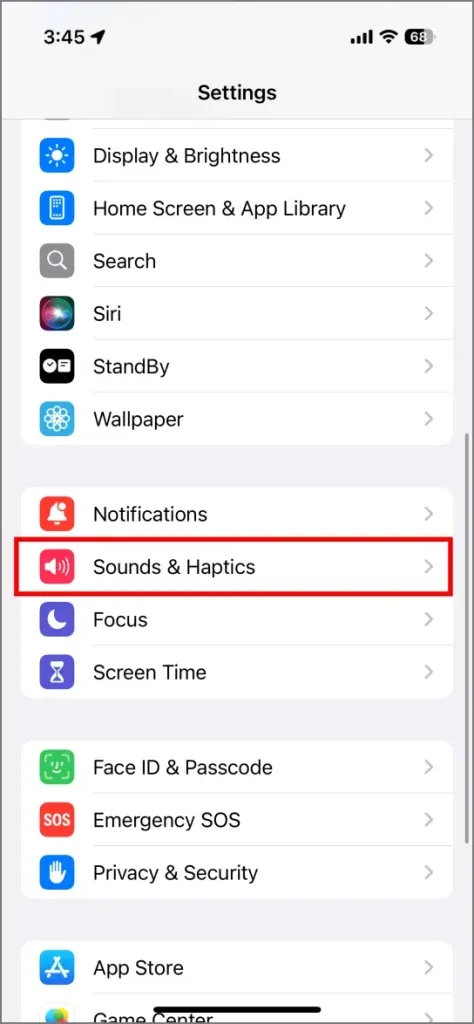
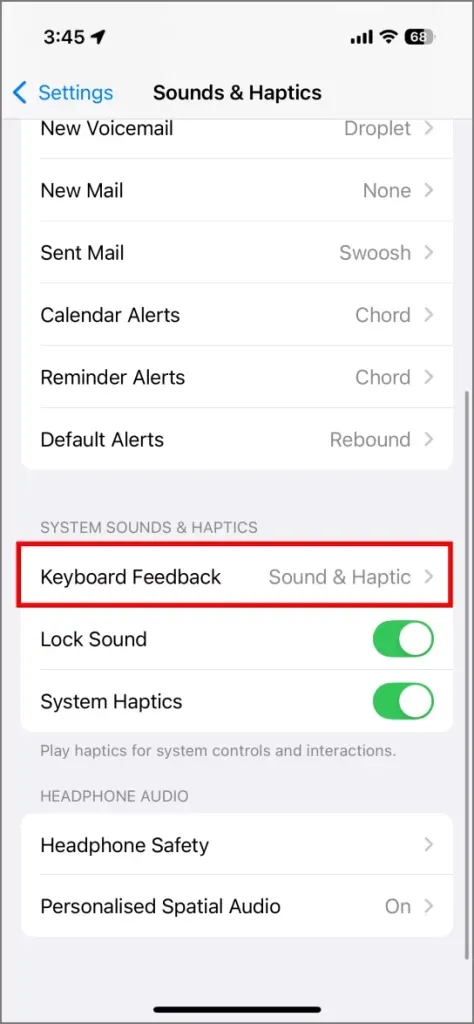
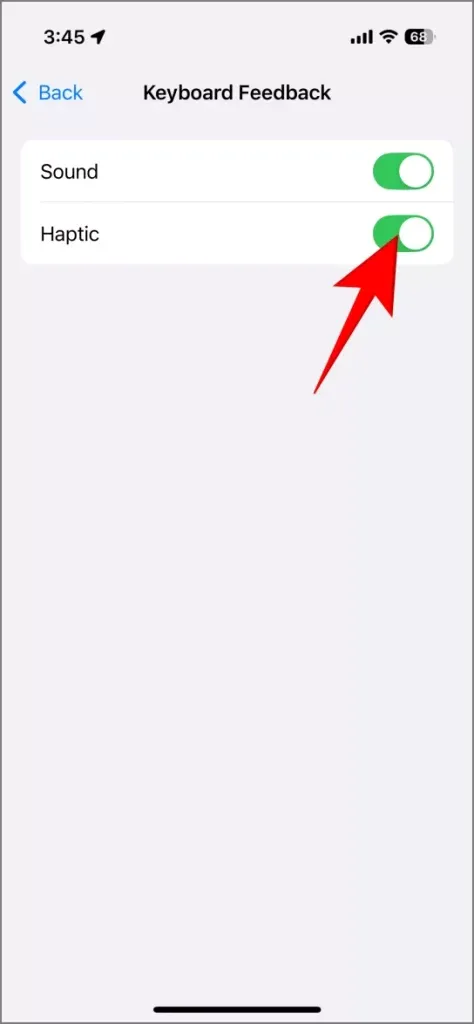
18. Sluk Music Haptics
Music Haptics-funktionen introduceret i iOS 18 giver en forbedret musikoplevelse gennem vibrationer og taktil feedback synkroniseret med lyden. Selvom denne funktion løfter din lytteoplevelse, aktiverer den Taptic Engine for vibrationer, hvilket fører til batteridræning.
Hvis det er vigtigt at maksimere batterilevetiden, mens du er på farten, kan du overveje at sætte Music Haptics på pause ved at trykke på Music Haptics-indstillingen i Apple Music-appen eller slå den fra via låseskærmen eller kontrolcenteret.
19. Udnyt strømbesparende automatisering via genveje
Genvejsappen på din iPhone giver dig mulighed for at automatisere opgaver såsom aktivering af lav strømtilstand, deaktivering af baggrundsappopdatering og deaktivering af Bluetooth, Wi-Fi, Placering og mobilt hotspot, når batteriprocenten når en vis tærskel. Dette kan hjælpe med at spare strøm på din iPhone 16.
Eksempler på nyttige automatiseringer omfatter:
1. Hvis – Batteriprocenten er under 25 % Så – Aktiver lavenergitilstand, deaktiver Bluetooth, Wi-Fi og Personal Hotspot, og reducer skærmens lysstyrke til 50 %.
2. Hvis – Klokken er mellem 23.00 og 07.00 Så – Aktiver lavenergitilstand, sluk Bluetooth, Wi-Fi, mobildata og personligt hotspot, vend tilbage til et mørkere tapet og reducer skærmens lysstyrke til 20 %.
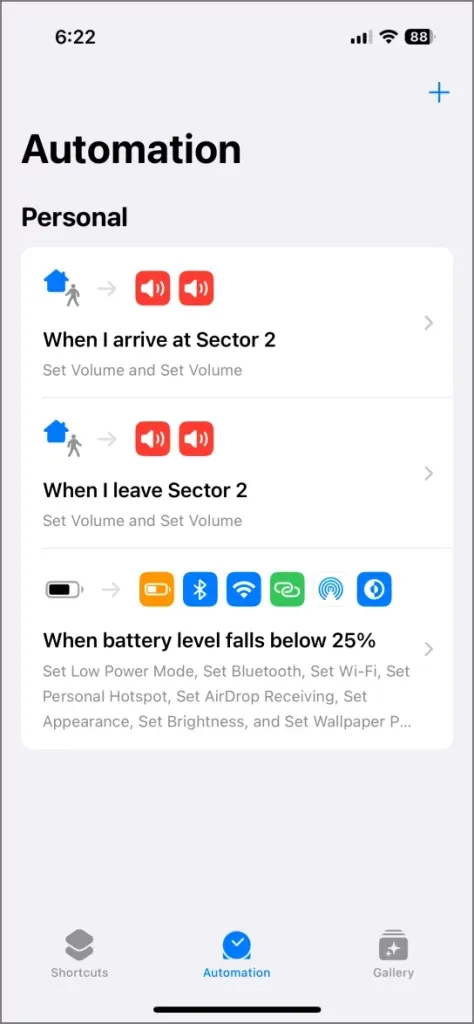
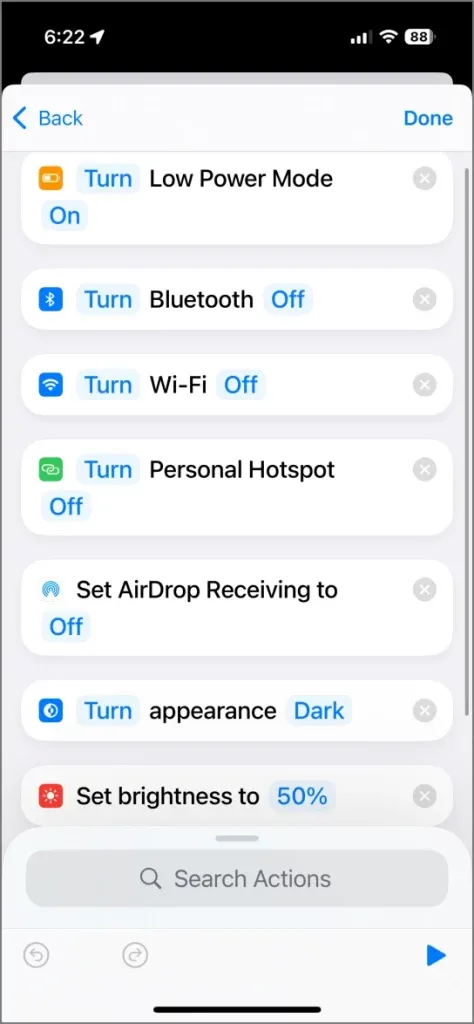
Sådan designes disse automatiseringer:
- Åbn appen Genveje.
- I automatiseringssektionen skal du trykke på + knappen i øverste højre hjørne.
- Vælg udløsere (såsom batteriprocent, tidspunkt på dagen, placering osv.).
- Definer de resulterende handlinger (som aktivering af lavenergitilstand, deaktivering af specifikke funktioner osv.).
- Gem automatiseringen.
Nedenfor er andre værdifulde iOS-genveje, som du sandsynligvis vil nyde at bruge dagligt.
20. Sørg for langsigtet batterisundhed til din iPhone
Din iPhone er drevet af et lithium-ion-batteri, som forringes i ladekapacitet over tid på grund af regelmæssige opladningscyklusser. Generelt er disse batterier konstrueret til at bevare 80 % af deres oprindelige kapacitet efter ca. 500 komplette cyklusser. Dette uddybes yderligere i min artikel, der diskuterer antallet af battericyklusser.
Opsummering af hovedpunkterne:
- Batterilevetiden formindskes med hyppigere opladningscyklusser (kompilering af al afladning og genopladning tæller som én cyklus).
- Ekstreme batteriprocenter (under 15 % eller ved 100 %) øger stress (højere spænding). Det optimale område ligger mellem 40% til 80%, hvor dit batteri forbliver mest stabilt.
- For høje temperaturer, både høje og lave, fremskynder batterinedbrydning.
Du kan gennemgå dit batteris tilstand ved at gå til Indstillinger > Batteri > Batteritilstand og opladning . Selvom du ikke helt kan stoppe batteriets aldring, kan du træffe foranstaltninger for at forlænge dets levetid.
a) Aktiver optimeret batteriopladning
Aktivering af optimeret batteriopladning giver din iPhone mulighed for at lære dine opladningsvaner og justere opladningsmønstrene i overensstemmelse hermed. For eksempel, hvis du typisk oplader din enhed natten over, lærer den at holde på under 100 % indtil kort før dit forventede opvågningstidspunkt.
Denne funktion forbedrer batteriets levetid over tid. For at aktivere den skal du gå til Indstillinger > Batteri , vælge Batteritilstand og opladning og skifte for at aktivere den.
b) Indstil en opladningsgrænse
Opladning af din iPhone til hele 100 % er muligvis ikke altid ideel til batteriets sundhed. Heldigvis giver iOS dig muligheden for manuelt at begrænse opladningen til en vis procentdel, hvilket instruerer din enhed om at stoppe opladningen på et defineret niveau, hvilket effektivt tilsidesætter dets automatiske stoppunkt.
For at indstille en opladningsgrænse skal du gå til Indstillinger > Batteri > Opladning og bruge skyderen til at vælge et procentområde fra 80 % til 100 %. Jeg anbefaler at sigte efter 80%, 85% eller 90% baseret på dit daglige forbrug.
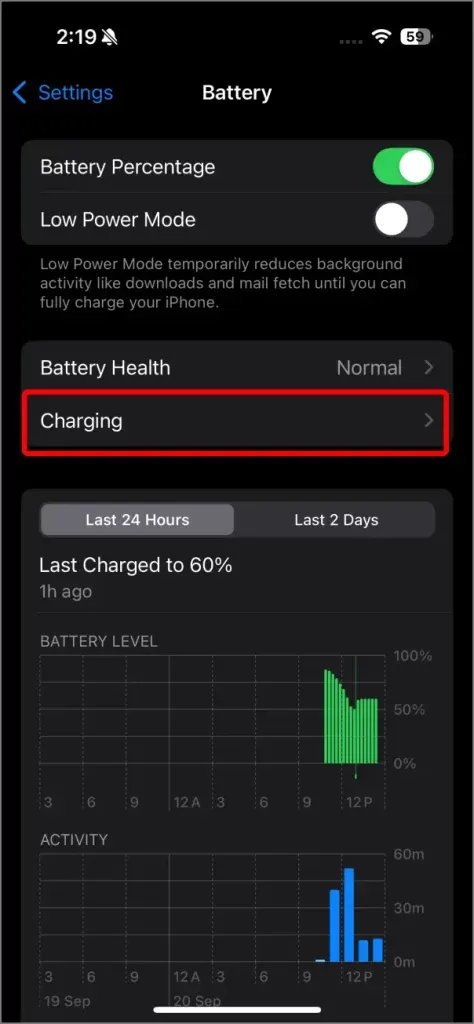
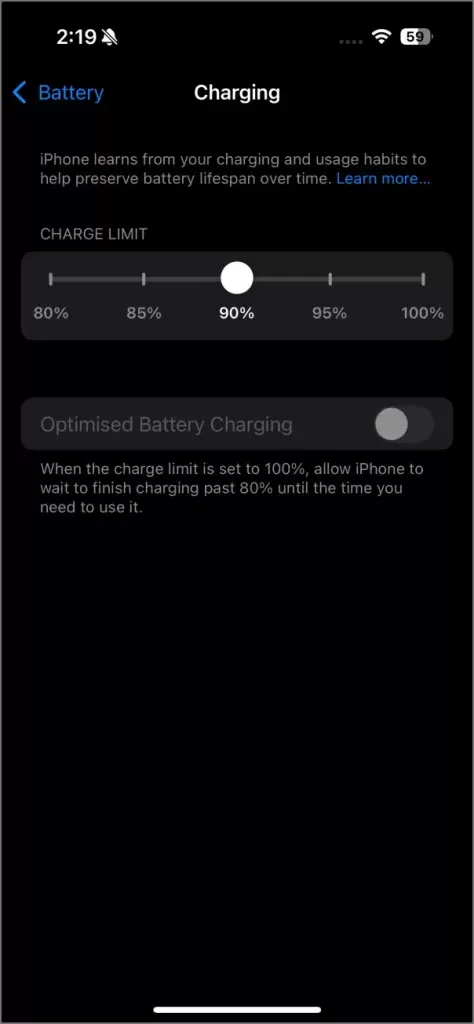
c) Adopter ansvarlig opladningspraksis
- Brug altid autentiske opladere: Brug kun ægte eller certificerede opladere og USB-kabler til din iPhone 16. Undgå forfalsket tilbehør, da det kan skade dit batteri.
- Hold dig væk fra ekstreme miljøer: Undgå at oplade din iPhone under meget varme eller kolde forhold, da disse temperaturer kan have en negativ indvirkning på batterikapaciteten og levetiden.
- Undgå brug under opladning: Det er tilrådeligt at undlade at bruge din iPhone, mens den oplades for at reducere varmeudvikling og batteribelastning.
Maksimer din iPhone 16’s levetid!
Disse strategier er effektive til at forlænge og maksimere batterilevetiden på din iPhone 16. De gælder for næsten alle iPhones, der kører iOS 18. Ved at justere indstillinger som Low Power Mode, administrere baggrundsappopdatering, aktivere Dark Mode og slå unødvendige notifikationer fra, kan du reducere batteriforbruget effektivt. Udnyt desuden automatiseringsgenveje for yderligere batteribesparelse. For langsigtet batteritilstand skal du aktivere Optimeret batteriopladning eller etablere en opladningsgrænse.



Skriv et svar